随着通信技术的飞速发展,苹果手机作为一款备受欢迎的智能手机,为用户提供了许多实用的功能,其中通话录音功能是许多用户所关注的一个重要功能。许多用户对于苹果手机通话时录音的具体位置和方法存在疑惑。在本文中我们将探讨苹果手机通话录音的具体位置以及如何使用该功能,为用户提供一步步的指导,帮助他们更好地利用这项功能。
苹果手机打电话录音方法
具体步骤:
1.在苹果手机桌面上找到“附加文件夹”,点击进入。
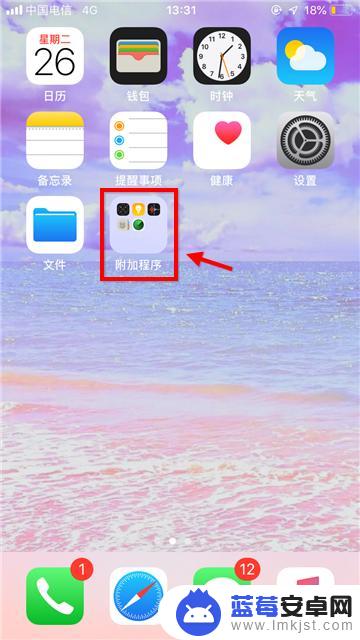
2.在这里的都是苹果手机不常用的一些功能,此处点击“语音备忘录”。如下图所示。
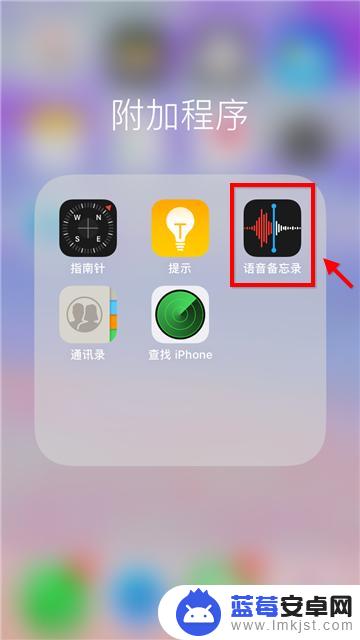
3.如是第一次进入还需要设置应用权限,老用户则直接来到主界面。点击下方红色按钮。
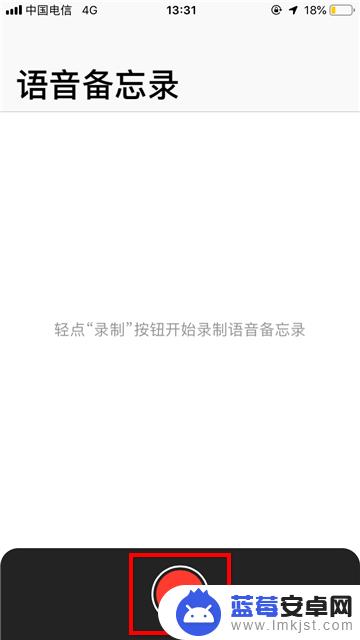
4.点击后语音备忘录就开始工作了,按苹果手机上的HOME键将应用转入后台。
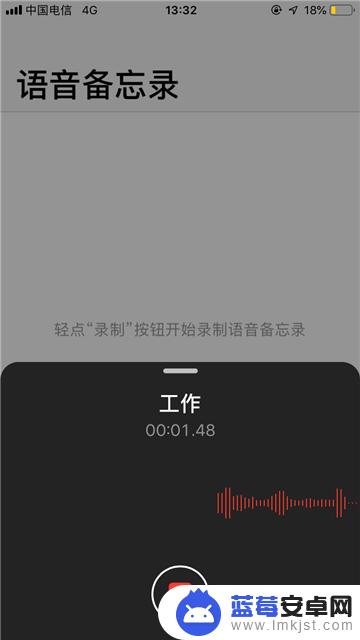
5.接着我们打开通讯录找到联系人拨打电话,拨出后设置成免提。
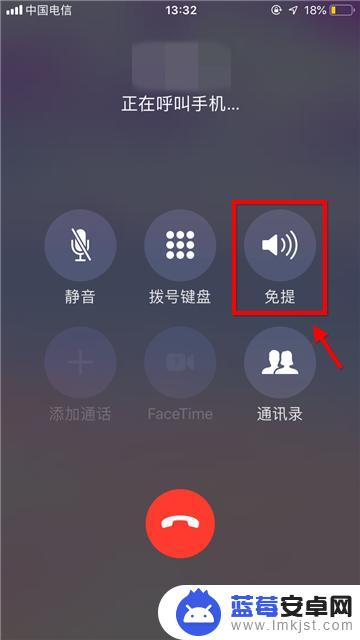
6.这样打电话内容都被录制成语音存放在手机中了。
重新进入语音备忘录,可在列表中查看已存储的语音文件。
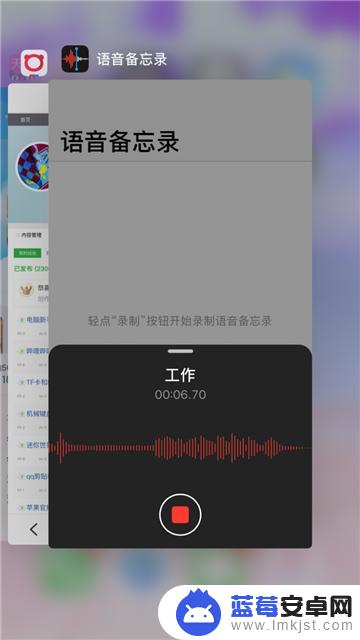
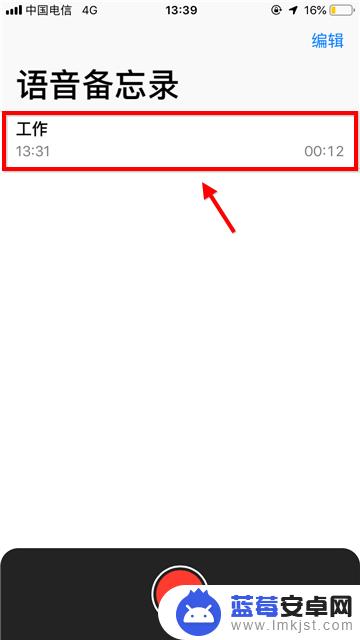
以上是关于苹果手机通话时录音位置的全部内容,如果遇到同样的问题,您可以参考本文中介绍的步骤进行修复,希望对大家有所帮助。












